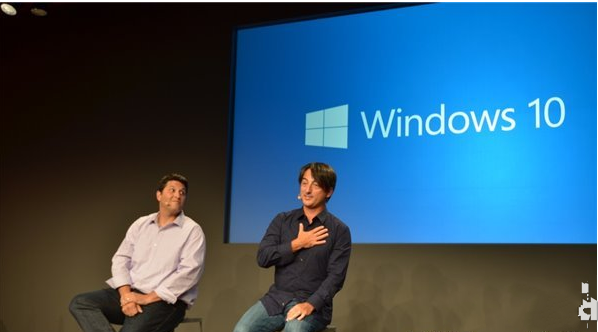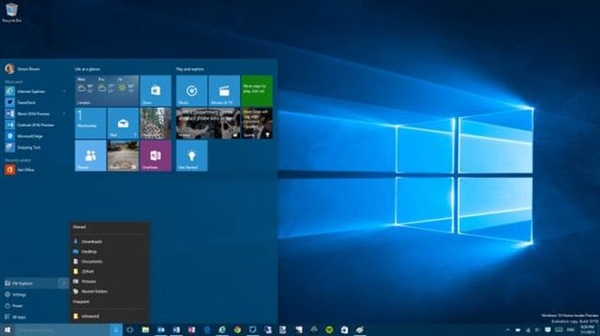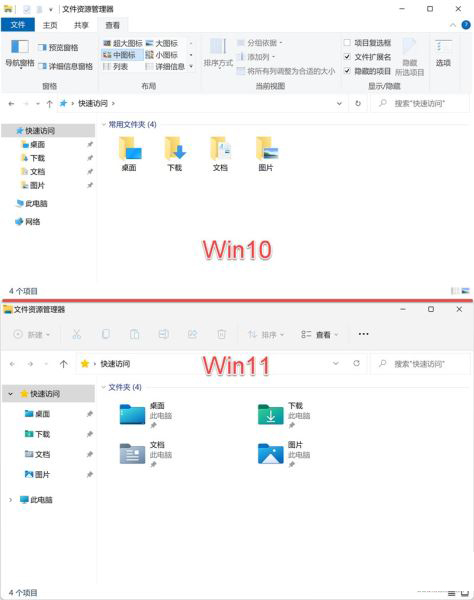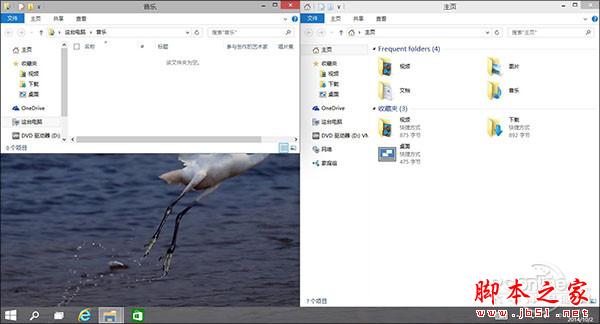wsappx 进程其实是Windows 10系统的一部分,在任务管理器总可以直接看到TA的存在,有时候TA还会占用大量的 CPU 和磁盘资源。wsappx 进程包括 2 个独立的后台服务,其中之一为 AppX Deployment Service (AppXSVC) 服务,在 Windows 10 中还包括的另一个服务是 Client License Service (ClipSVC),而 Windows 8 系统中则是 Windows Store Service (WSService) 服务。事实上,这个进程是 Windows Store 和微软通用应用程序平台(UWP)的依赖进程。
如果你在任务管理器中看到 wsappx 进程在运行,将其展开之后就可以看到两个子服务中的一个或两个正在运行(取决于你的 Windows 系统版本)。wsappx 进程的两个子服务主要负责处理、安装、删除和更新 Windows Store 应用程序,以及确保它们正确许可。
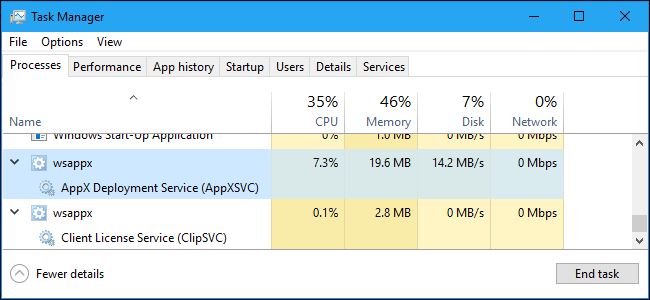
因为占用了太多的CPU,所以用户会想要把它的进程关闭,但是关闭了又开了,怎么办呢:
两种关闭方法
方法一:
1、开始菜单点击“开始/应用商店”菜单项。
2、接着就会打开应用商店窗口,在窗口中点击个人头像的图标。
3、在弹出的菜单中点击“设置”菜单项。
4、在打开的应用商店设置窗口中,找到自动更新应用一项。
5、点击该项下面的开关,把该项下面的开关设置为关即可。
方法二:通过注册表
将以下注册表的值由3修改为4重启系统即可。
计算机\HKEY_LOCAL_MACHINE\SYSTEM\CurrentControlSet\Services\AppXSvc
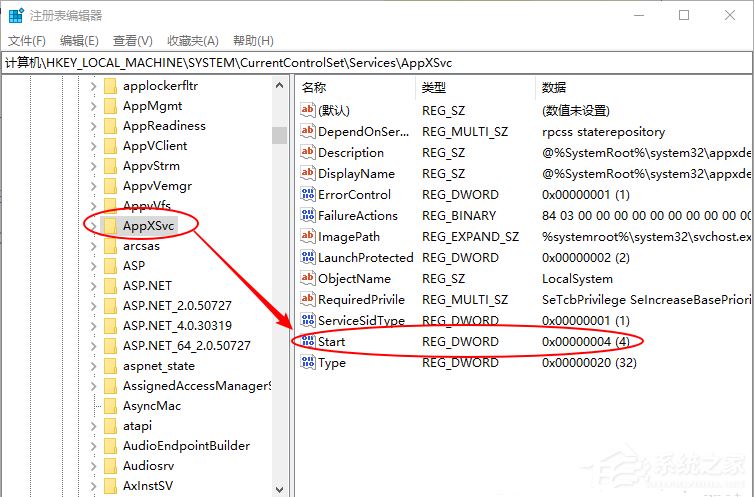
计算机\HKEY_LOCAL_MACHINE\SYSTEM\CurrentControlSet\Services\ClipSVC
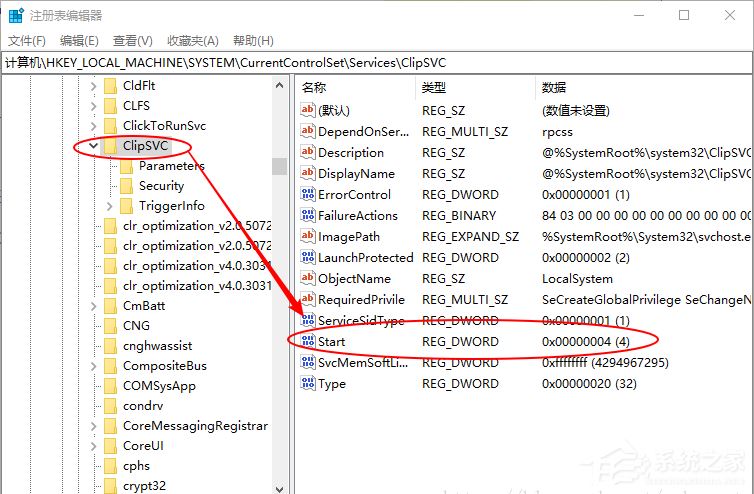
以上就是wsappx禁用了又自己开了 Win10彻底关闭wsappx进程操作教程的详细内容,更多关于win10系统wsappx永久关闭的资料请关注好代码网其它相关文章!